Phóng to, thu nhỏ màn hình máy tính Windows, Macbook giúp bạn có thể điều chỉnh kích thước màn hình phù hợp với nhu cầu sử dụng của người dùng. Để chỉnh màn hình máy tính nhỏ lại hoặc có thể phóng to hơn bạn đọc có thể tham khảo hướng dẫn được chia sẻ trong bài viết dưới đây nhé.
Thông thường, khi gặp trường hợp màn hình máy tính bị to, nhỏ, bất thường người dùng sẽ nghĩ đến việc thay thay đổi độ phân giải màn hình máy tính. Tuy nhiên, ngoài việc đổi độ phân giải màn hình thì trên máy tính còn một số thủ thuật chỉnh màn hình máy tính nhỏ lại khác mà bạn cần biết.

Cách thu nhỏ màn hình máy tính, laptop siêu dễ dàng
Cách chỉnh màn hình máy tính nhỏ lại
1. Chỉnh màn hình máy tính nhỏ lại bằng phím tắt
Khi bạn nhận thấy biểu tượng, nội dung hiển thị trên màn hình máy tính của bạn to hơn hoặc nhỏ hơn so với thông thường thì bạn có thể sử dụng tổ hợp phím tắt Ctrl + Shift + cuộn chuột lên xuống để tùy chỉnh phóng to/thu nhỏ màn hình máy tính.
2. Chỉnh màn hình máy tính nhỏ lại bằng công cụ Custom Scaling
Custom Scaling là một công cụ tiện ích được tích hợp sẵn trên Windows, cho phép màn hình máy tính hiển thị kích thước có tỷ lệ lớn hơn so với kích thước chuẩn ban đầu. Có thể trong quá trình sử dụng bạn đã vô tình thiết lập công cụ này có tỷ lệ cao hơn so với tỷ lệ ban đầu vì thế bạn chỉ cần chỉnh màn hình máy tính nhỏ lại bằng cách đưa thông số Custom Scaling về ban đầu.
Bước 1: Nhấn tổ hợp phím Windows + I và lựa chọn mục System. Bạn cũng có thể kích chuột phải vào màn hình desktop và chọn Display Settings.
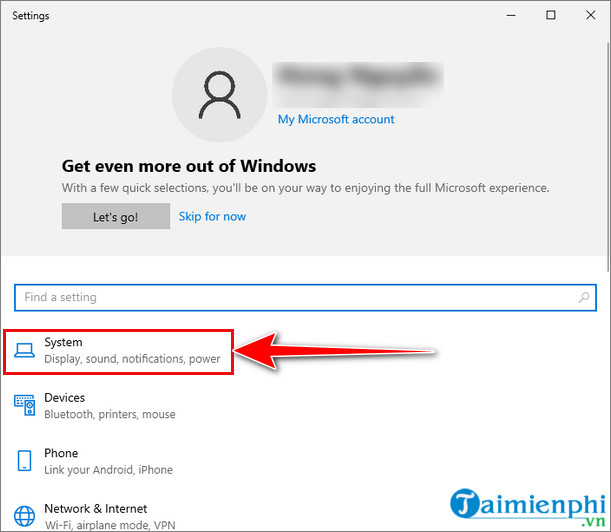
Bước 2: Chọn mục Display.
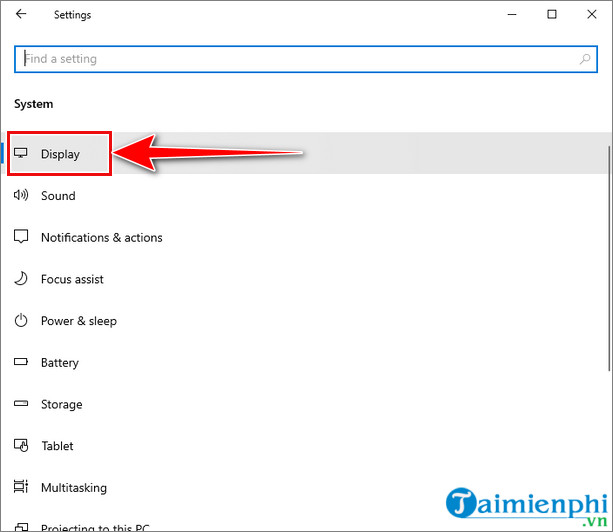
Bước 3: Tại đây, bạn chỉnh thông số trong mục Change the size of text, apps, and other items về mức 100% (Recommended) để chỉnh màn hình máy tính nhỏ lại theo kích thước chuẩn.

3. Cách thu nhỏ, phóng to màn hình với Magnifier
Bước 1: Nhất biểu tượng cửa sổ Windows trên thanh taskbar => Nhập Magnifier và chọn vào app để sử dụng.
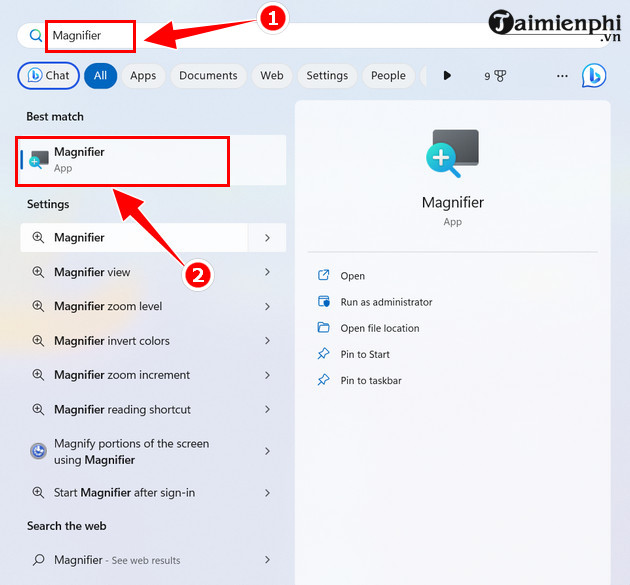
Bước 2: Để sử dụng Magnifier phóng to, thu nhỏ màn hình bạn làm như sau:
- Phóng to: Nhấn biểu tượng dấu "+" để điều chỉnh kích cỡ phù hợp

- Thu nhỏ: Để thu nhỏ màn hình máy tính, laptop bạn nhấn nút dấu "-"

4. Cách thu nhỏ, phóng to màn hình trên Macbook
Cách 1: Sử dụng phím tắt Command + hoặc -
Để sử dụng tính năng phóng to, thu nhỏ trên máy tính Macbook trước tiên bạn cần kích hoạt tính năng này bằng cách nhấn tổ hợp phím Option + Command + 8.
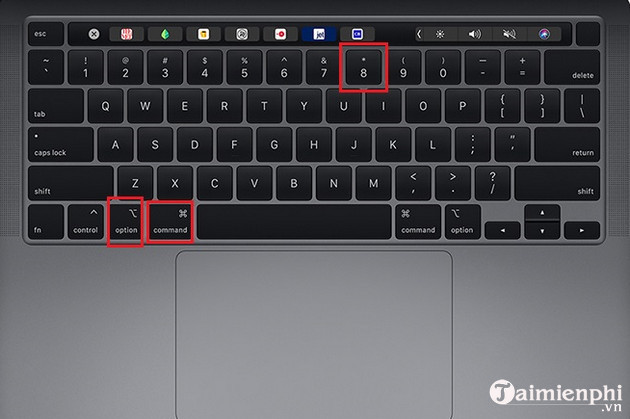
Sau khu tính năng thu phóng trên Macbook đã được kích hoạt bạn chỉ cần làm theo các thao tác sau đây:
+ Thu nhỏ: Nhấn tổ hợp phím Option + Command + Dấu "-"
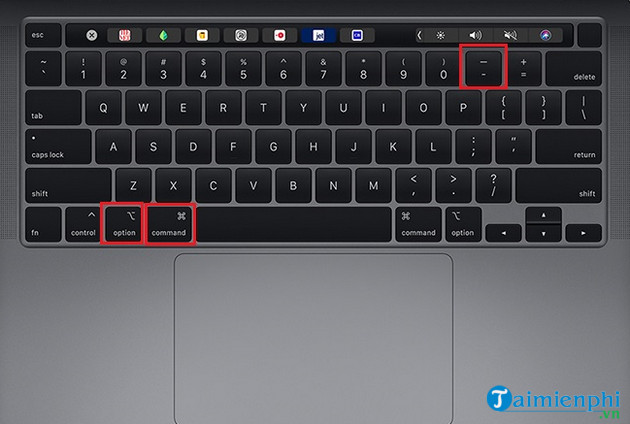
+ Phóng to: Nhấn tổ hợp phím Option + Command + Dấu "+"
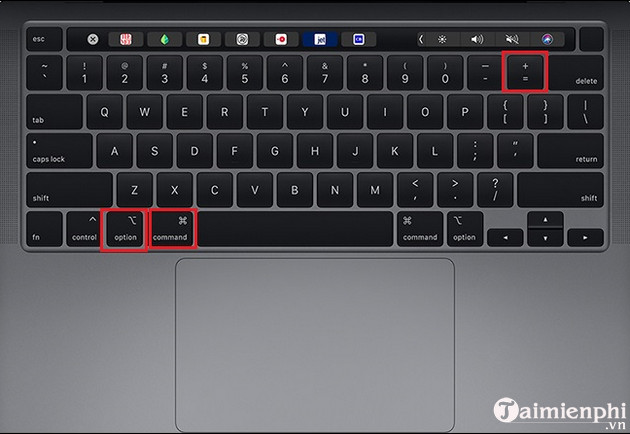
Cách 2: Sử dụng tính năng thu phóng trong cài đặt
Bước 1: Vào System Preferences (Tùy chọn Hệ thống) => Click Accessibility (Trợ Năng).
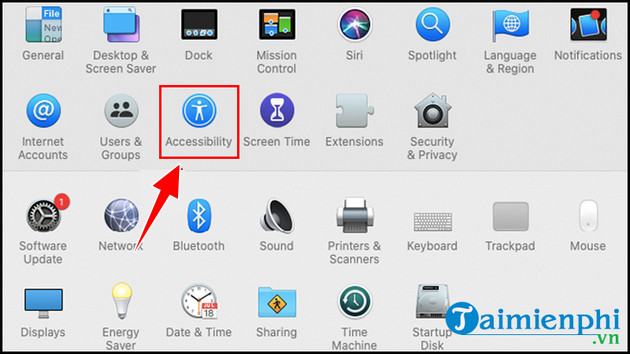
Bước 2: Tại đây bạn tìm kiếm mục Zoom => Chọn mục Use keyboard shortcuts to Zoom mở phóng to thu nhỏ bằng phím tắt.
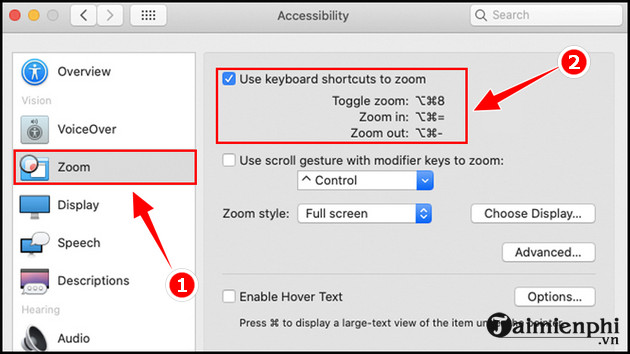
Như vậy, chỉ với vài thao tác đơn giản bạn đã có thể phóng to, thu nhỏ màn hình máy tính tùy ý để nhìn rõ hơn những hiển thị trên màn hình và điều khiển chúng đơn giản hơn.
https://thuthuat.taimienphi.vn/cach-chinh-man-hinh-may-tinh-nho-lai-23220n.aspx
Như vậy, Taimienphi.vn đã giới thiệu với bạn đọc các cách chỉnh màn hình máy tính nhỏ lại nhanh nhất để bạn khắc phục sự cố màn hình hiển thị quá to, gây nhiều khó chịu khi sử dụng máy tính. Lỗi màn hình đen trên máy tính cũng là lỗi phổ biến do nhiều nguyên nhân đến từ hệ thống, phần cứng máy tính hoặc đơn giản là do dây nguồn. Lỗi này khiến bạn bị gián đoạn công việc vì không thể thực hiện bất cứ thao tác nào trên Windows. Rất may mắn rằng cách khắc phục lỗi màn hình đen cũng đã được hướng dẫn trên Taimienphi.vn. Nếu có bất kỳ thắc mắc nào, bạn có thể để lại bình luận ở phía dưới để được giải đáp cụ thể nhé.